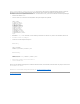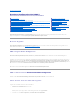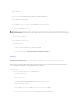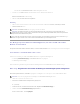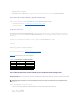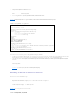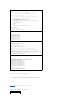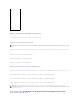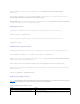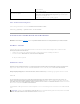Users Guide
https://<IP-Adresse>
Wenn die Standard-HTTPS-Portnummer(Port443)geändertwurde,gebenSiefolgendesein:
https://<IP-Adresse>:<Anschlussnummer>
wobei IP-Adresse die IP-Adresse des DRAC 5 ist und Anschlussnummer die HTTPS-Anschlussnummer.
Das DRAC 5-Fenster Anmelden wird angezeigt.
1. Deaktivieren Sie den Phishing-Filter.
https://phishingfilter.microsoft.com/faq.aspx.
2. CRL-Fetching deaktivieren:
a. Klicken Sie auf Extras→ Optionen→ Register Erweitert→ Sicherheit.
b. Heben Sie die Markierung von AufgesperrteZertifikatevonHerausgebernüberprüfen auf.
Anmeldung
SiekönnensichentwederalsDRAC5-Benutzer oder als Microsoft®Active Directory®-Benutzer anmelden. Der Standardbenutzername und das
Standardkennwort lauten root bzw. calvin.
StellenSiesicher,bevorSiesichamDRAC5anmelden,dassSieüberdieBerechtigungAm DRAC 5 anmeldenverfügen.SprechenSiemitdemDRAC- oder
Netzwerk-AdministratorIhrerOrganisation,umIhreZugriffsberechtigungenzubestätigen.
So melden Sie sich an:
1. Geben Sie eine der folgenden Eingaben in das Feld Benutzername ein:
l Ihren DRAC 5-Benutzernamen.
Beispiel: <Benutzername>
Beim DRAC 5-BenutzernamenfürlokaleBenutzeristGroß- und Kleinschreibung zu beachten.
l Ihren Active Directory-Benutzernamen.
Beispiel: <Domäne>\<Benutzername>, <Domäne>/<Benutzername> oder <Benutzer>@<Domäne>.
Beispiele eines Active Directory-Benutzernamens sind: dell.com\john_doe oder john_doe@dell.com.
ANMERKUNG: Wenn Sie Internet Explorer Version 6 SP2 oder Version 7 verwenden, um sich an der DRAC 5-Internet-GUI anzumelden und sich der
ClientaufeinemprivatenNetzwerkbefindet,jedochkeinenZugriffaufdasInternethat,kannsicheineVerzögerungvonbiszu30Sekundenergeben.
SolösenSiedasProblem: